02-USB线烧录
此文档用于用户烧录或升级主板系统。
镜像烧录
安装USB驱动
网盘路径
5-DevelopmentTool/win_x64_UsbDriver/DriverAssitant_v5.13.zip将 DriverAssitant_v5.13.zip 解压,打开解压后的文件夹;
找到 DriverInstall.exe ,双击运行;

点击驱动安装,提示安装成功;
(若已安装旧版本驱动,可先进行驱动卸载再驱动安装,保持驱动版本为最新)

安装RKDevTool
网盘路径
5-DevelopmentTool/win_x64_UsbImageBurnTool/RKDevTool_v3.30_for_window.zipRK3576平台windows固件烧写工具必须使用V3.28及以上版本。
将 RKDevTool_v3.30_for_window.zip 解压,打开解压后的文件夹;
修改镜像烧录工具语言(可选)
默认镜像烧录工具为中文界面,可按照如下所示修改为英文界面


找到 RKDevTool.exe,双击运行;

烧录镜像
开发板进入烧录模式(Pic)
烧录镜像 必须使开发板进入烧录模式,Rockchip平台的烧录模式有LOADER模式、Maskrom模式
LOADER模式 常用于完整镜像烧录、分区烧录皆可
Maskrom模式 常用于系统损坏后,强制烧录镜像
按键可通过KICKPI-硬件介绍,开发板信息章节进行查看
操作步骤:
Window电脑上打开烧录工具(参考上面说明安装RKDevTool)
开发板OTG接口(TYPE-C口) 连接 电脑USB接口
进入 LOADER 模式 需要一直按着LOADER按键,重新上电;进入 MASKROM 模式 需要一直按着板子背后的MASKROM按键,重新上电;
LOADER / MASKROM模式均支持整包烧录,选择一个模式进行烧录即可。
瑞芯微开发工具上能够识别到 LOADER设备 或 MASKROM设备,便可松开按键;(需要先安装USB驱动安装,才能识别到相关设备)

点击 Upgrade Firmware,跳转到升级固件界面;
点击 Firmware,选择要烧录的镜像 update-*.img;获取镜像文件
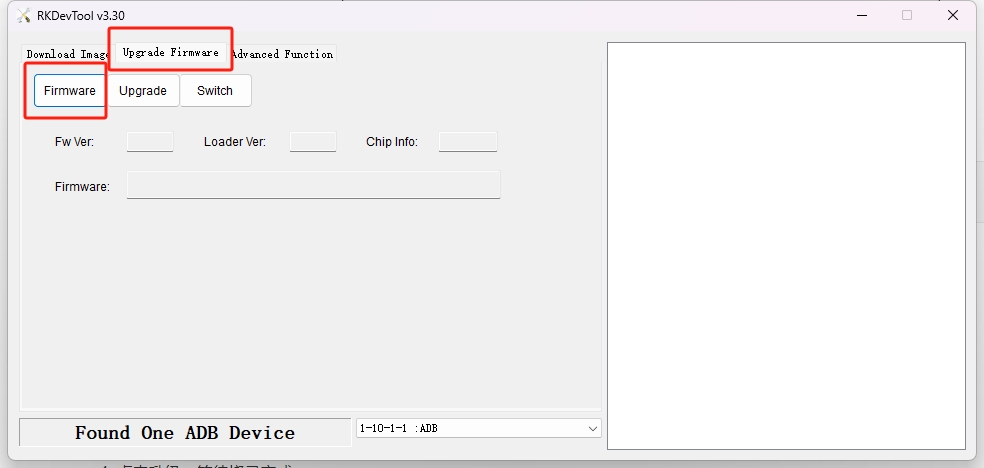
点击 Upgrade,等待烧录完成;

烧录完成;

烧录分区镜像
分区镜像主要用于正常编译的镜像的调试使用,多屏自适应镜像不能烧分区镜像替换,网盘中的固件均为多屏自适应镜像。

操作步骤:
进入分区镜像烧录页面
勾选烧录分区项 (其中分区文件Parameter,必须勾选,确保分区正确)
选择/输入对应文件存放的路径
烧录工具成功识别板卡设备进入loader模式
开始烧录镜像
查看 烧录日志,烧录成功后自动重启进入系统
工厂烧录
安装FactoryTool
网盘路径
5-DevelopmentTool/FactoryTool/FactoryTool_v1.89.zip将 FactoryTool_v1.89.zip 解压,打开解压后的文件夹;
找到 FactoryTool.exe,双击运行;

烧录镜像
点击 Firmware,选择要烧录的镜像 update-*.img;

点击 Run,启动工厂烧录模式;
绿灯状态下,使用TYPE-C连接主板;
进入 LOADER模式 需要按下RECOVERY按键,重新上电(主板已上电可按复位进行复位);进入 MASKROM模式 需要按下板子背后的MASKROM按键,重新上电(主板已上电可按复位进行复位);USB驱动安装
观察灯,当识别到设备会切换成红灯,此时不要拔出或接入设备;

image-20250422103006729 等待绿灯,重复步骤3、步骤4、步骤5,可同时烧录新的设备;
烧录所有设备完成,点击 Stop;
常见问题
Loader或Maskrom模式不识别问题
进入LOADER模式需要按下RECOVERY按键,重新上电(主板已上电可按复位进行复位);进入MASKROM模式需要按下板子背后的MASKROM按键,重新上电(主板已上电可按复位进行复位)。
打开电脑中设备管理器;
可以查看到usb设备,说明USB驱动安装成功;

如果识别不到 Class for rockusb devices,可尝试下面步骤:
打开DriverInstall.exe ,尝试驱动卸载,再进行驱动安装;USB驱动安装
反馈咨询客服
烧录工具的其他功能使用
烧录工具更多说明见
RKDevTool_v3.30_for_window/开发工具使用文档_v1.0.pdfUSB没识别
我们板子烧录口是TYPE-C 口 确定没接错
查看电脑设备管理器是否识别到,拔插是否有节点变化
换线试试
翻面接TYPE-C试试
电脑换个USB端口试试
上述4中都不能识别到任何变化,再联系客服或技术支持
如果是识别到未知设备,请安装USB驱动。如果安装后还是未知设备,参考步骤2测试
如果识别到ADB设备,哪说明板子和线都正常,请参考文档上面的烧录方法进入烧录模式
Last updated